Windows Snap разделя монитор по средатапозволявайки на приложението да заема едната половина на екрана, а второто приложение да заема другата половина. Ето как Snap работи от векове и не е направена реална промяна в него. По някакъв начин вероятно е добре, че Microsoft не се е опитал да поправи онова, което не е счупено, но някои потребители предпочитат да щракат приложения хоризонтално, т.е. да ги подреждат един върху друг. Извън кутията не можете да направите това в Windows 10, но няма недостиг на безплатни приложения за управление на прозорци, които могат да разделят хоризонтално екрана вместо вас.

Препоръчваме да използвате GridMove, Той е безплатен, лек и не пречис функцията Snap в Windows 10. Тя работи най-добре, ако използвате мишката, за да щракнете прозорци на хоризонтално разделения екран, но той поддържа персонализирани клавишни комбинации и за щракване.
Хоризонтално разделете екрана
Изтеглете, инсталирайте и стартирайте GridMove. Той ще добави икона в системната област, където можете да получите достъп до настройката на приложението. Щракнете с десния бутон върху него и изберете „Шаблони> 2 части хоризонтални“, за да разделите хоризонтално екрана.
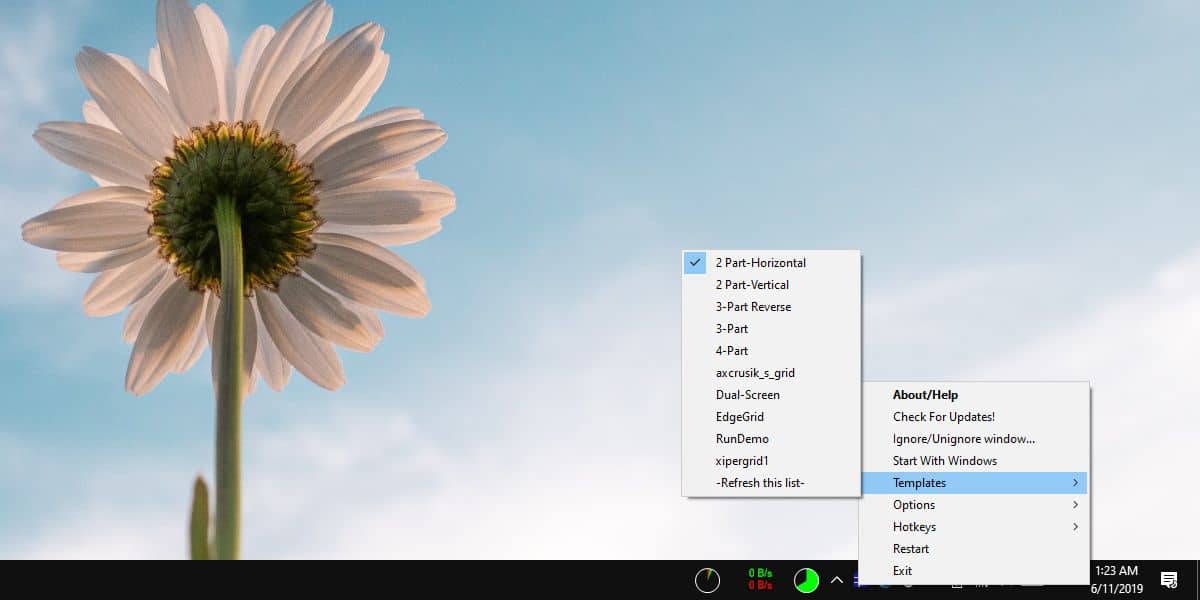
На приложението може да се каже, че използвате повече от един екран и това му позволява да разделя всички ваши екрани хоризонтално.
Ще забележите, че има и опция Hotkeyв настройките на приложението Това ви позволява да програмирате клавишна комбинация за щракване на прозорците, но тя не може да поеме стрелката за ляво Win + или клавишните комбинации със стрелка Win + Up. За съжаление, приложението продължаваше да хвърля грешка всеки път, когато се опитвахме да настроим бърза клавиша за бърз модификатор. Дори използването на бързата клавиша в примера не даде резултат. Това може да е проблем, специфичен за системата, на която тествахме приложението, така че опитайте на вашия компютър.
Отидете на Hotkeys и се уверете, че използвайте Fast Moveе избрана опция. След това отидете на Hotkeys и изберете Модификатори за бързо движение. В прозореца, който се отваря, прочетете как да дефинирате различни клавиши за пряк път и след това въведете клавишната комбинация, която искате да използвате.
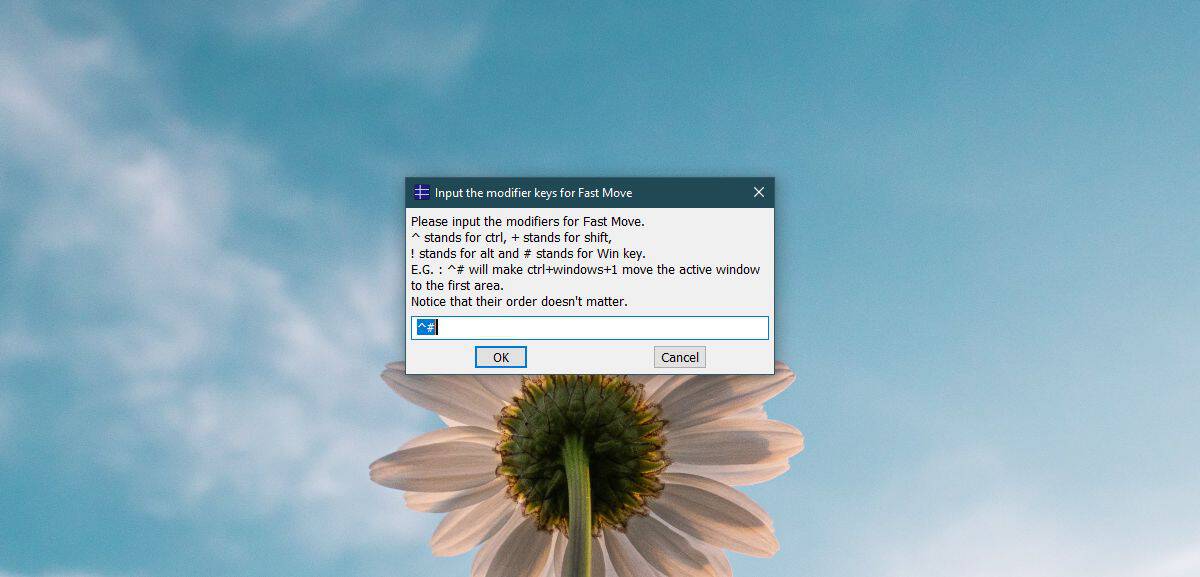
Не липсват приложения, които могат да разделятекрана в различни оформления. GridMove е донякъде основен, така че ако имате голям монитор и искате повече опции за щракване на прозорци, можете да опитате други, по-сложни приложения. Ако желаете да закупите приложение, за да свършите работата, MaxTo е доста мощен. Той струва 30 долара, но има пробна версия, която трябва да изпробвате, преди да платите пълната цена.













Коментари